Menggunakan Blackmagic eGPU dengan Mac
Blackmagic eGPU dan Blackmagic eGPU Pro adalah prosesor grafis eksternal yang akan memberi tambahan kekuatan grafis pada Mac Anda untuk alur kerja app profesional, game, kreasi VR, dan banyak lagi.
Blackmagic eGPU dan Blackmagic eGPU Pro memerlukan Mac dengan prosesor Intel.

Dibuat dengan kolaborasi erat bersama Apple, Blackmagic eGPU dan Blackmagic eGPU Pro dari Blackmagic Design menghadirkan alur kerja app profesional yang semakin cepat, permainan game lebih lancar, dan pembuatan konten VR seperti nyata di Mac Anda.
Spesifikasi teknis
Blackmagic eGPU mencakup prosesor grafis Radeon Pro 580 dengan memori DDR5 8 GB, sehingga mampu menghadirkan kinerja grafis yang sama seperti iMac 27 inci kelas atas pada Mac yang tersambung.
Blackmagic eGPU Pro mencakup prosesor grafis Radeon RX Vega 56 dengan memori HBM2 8 GB. Ini akan menghadirkan kinerja grafis yang sama seperti iMac Pro pada Mac yang tersambung.
Selain meningkatkan kinerja grafis, kedua Blackmagic eGPU ini menyediakan pengisian daya 85 watt ke MacBook Air dan MacBook Pro.
Blackmagic eGPU dilengkapi beberapa port untuk menyambungkan layar dan aksesori VR:
Dua Thunderbolt 3 (USB-C)
Empat USB 3.0
Satu HDMI 2.0
Blackmagic eGPU Pro dilengkapi port berikut:
Dua Thunderbolt 3 (USB-C)
Empat USB 3.0
Satu HDMI 2.0
Satu DisplayPort 1.4
Persyaratan sistem
Blackmagic eGPU kompatibel dengan semua Mac dengan prosesor Intel dan port Thunderbolt 3 yang menjalankan macOS High Sierra 10.13.5 atau versi yang lebih baru. Blackmagic eGPU Pro memerlukan Mac dengan prosesor Intel dan port Thunderbolt 3 yang menjalankan macOS Mojave 10.14.1 atau versi yang lebih baru.
Jika Anda memiliki Mac mini (2018) atau Mac Pro (2019) dengan FileVault dinyalakan, pastikan untuk menyambungkan layar utama secara langsung ke komputer selama memulai. Setelah masuk dan melihat desktop macOS, Anda dapat mencabut kabel layar dari komputer dan menyambungkannya ke Blackmagic eGPU.
Untuk menyambungkan Apple Pro Display XDR ke Blackmagic eGPU atau Blackmagic eGPU Pro, pastikan Mac menjalankan macOS Catalina 10.15.2 dan eGPU menggunakan firmware terbaru.
Berikut ini cara memperbarui firmware eGPU:
Buka situs web Blackmagic.
Pilih rangkaian produk DaVinci Resolve, Fusion, dan BlackMagic eGPU.
Unduh dan instal firmware terbaru untuk eGPU Anda.
Menyambungkan dan menggunakan Blackmagic eGPU
Jika Anda menyambungkan Blackmagic eGPU atau Blackmagic eGPU Pro ke Mac dengan kabel Thunderbolt 3 (USB-C), eGPU akan muncul, yang menandakan bahwa eGPU siap digunakan.
Blackmagic eGPU otomatis meningkatkan grafis dari app berbasis Metal pada layar eksternal dan perangkat yang tersambung ke eGPU. Anda dapat menggunakan Monitor Aktivitas untuk memastikan bahwa eGPU sedang berjalan:
Buka Monitor Aktivitas pada folder Utilitas dalam Aplikasi.
Pilih Jendela > Riwayat GPU. Diagram akan muncul dan menampilkan aktivitas GPU internal dan Blackmagic eGPU komputer Anda.
Untuk memutus koneksi Blackmagic eGPU, gunakan untuk memutus koneksi eGPU dengan aman dari Mac sebelum melepas kabelnya.
Gunakan pilihan "Pilih GPU Eksternal"
Dimulai dengan macOS Mojave 10.14, Anda dapat menyalakan "Pilih GPU Eksternal" pada panel Dapatkan Info di setiap app pada Finder. Pilihan ini memungkinkan Blackmagic eGPU dan Blackmagic eGPU Pro mempercepat app pada layar yang tersambung ke Mac, termasuk layar internal Mac:
Tutup app jika terbuka.
Pilih app tersebut di Finder. Sebagian besar app terdapat di folder Aplikasi. Jika membuka app dari alias atau peluncur, Control-klik ikon app, lalu pilih Tampilkan yang Asli dari menu pop-up. Lalu pilih app asli.
Tekan Command-I untuk menampilkan jendela info app.
Centang kotak di samping Pilih GPU eksternal.
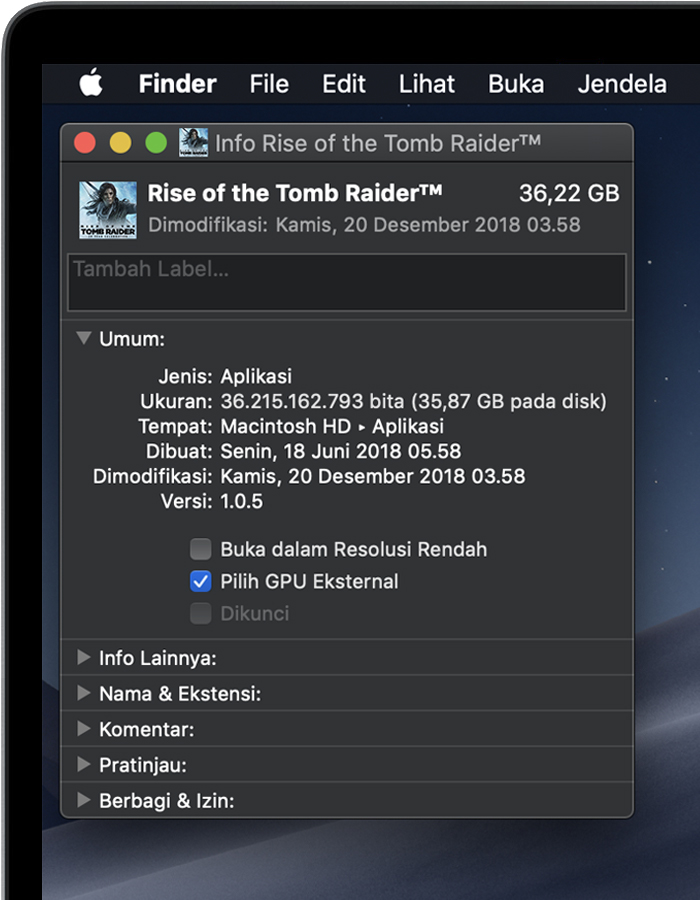
Buka app untuk menggunakannya dengan eGPU.
Pelajari lebih lanjut mengenai penggunaan eGPU dengan Mac.
Pelajari lebih lanjut
Saat ini, macOS belum mendukung eGPU di Windows yang menggunakan Boot Camp atau ketika Mac dalam Pemulihan macOS, saat proses masuk FileVault, atau sedang menginstal pembaruan sistem.
Informasi mengenai produk yang tidak diproduksi Apple, atau situs web independen yang tidak dikendalikan atau diuji Apple, diberikan tanpa rekomendasi atau persetujuan. Apple tidak bertanggung jawab atas pemilihan, kinerja, atau penggunaan situs web atau produk pihak ketiga. Apple tidak memberikan pernyataan terkait keakuratan atau keandalan situs web pihak ketiga. Hubungi vendor untuk informasi tambahan.